|
Какой рейтинг вас больше интересует?
|
Главная /
Каталог блоговCтраница блогера Блог для блогов - создание блога на blogspot/Записи в блоге |
|
Блог для блогов - создание блога на blogspot
Голосов: 1 Адрес блога: http://bdblogov.blogspot.com/ Добавлен: 2013-06-02 03:52:18 блограйдером Olga28 |
|
Как написать текст виде Html кода
2013-12-24 23:50:00 (читать в оригинале)Типограф-удобное средство для веб мастеров к подготовке русского текста к веб-изданию
Здравствуйте, сегодня в не большом посте хочу предложить Вам воспользоваться программой Типограф, бесплатным генератором, который любой Ваш текст подготовит в виде Html кода для вставки на страницы сайта. А так же бывает, что необходимо вставить текст в виде гаджета, вот здесь как раз нам и поможет данный генератор Типограф, который избавит нас от:
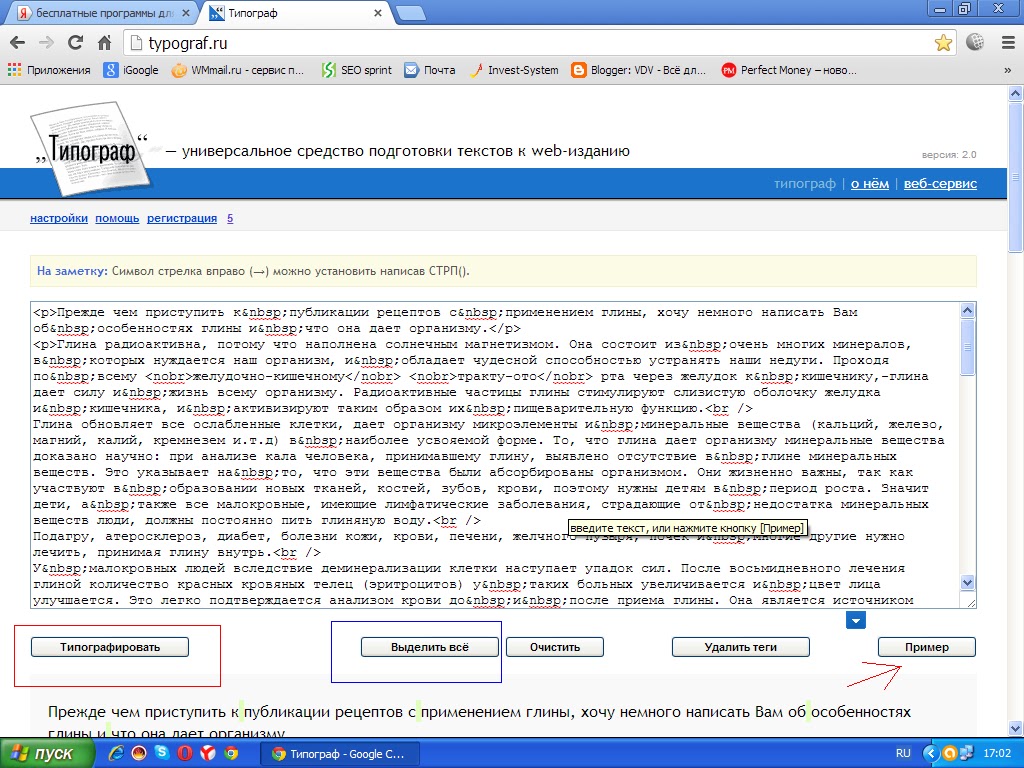 Пользоваться генератором легко и просто. Переходите по ссылке выше, вставляете скопированный текст, нажимаете внизу слева типографировать. Результат выполнения верстки возвращается в форму в виде готового HTML кода, который выделяете с помощью кнопки Выделить всё, (кнопку так же увидите внизу), копируете и вставляете себе в блог. Ниже Вы увидите свой текст с подсветкой изменений. Зеленый цвет показывает вставку неразрывных пробелов, кавычек и символов. Розовый цвет покажет неразрывные конструкции слов.
Пользоваться генератором легко и просто. Переходите по ссылке выше, вставляете скопированный текст, нажимаете внизу слева типографировать. Результат выполнения верстки возвращается в форму в виде готового HTML кода, который выделяете с помощью кнопки Выделить всё, (кнопку так же увидите внизу), копируете и вставляете себе в блог. Ниже Вы увидите свой текст с подсветкой изменений. Зеленый цвет показывает вставку неразрывных пробелов, кавычек и символов. Розовый цвет покажет неразрывные конструкции слов.
Без регистрации выполняются следующие настройки:
- Монотонной корректировки;
- Расстановки кавычек;
- Неразрывных пробелов и специальных символов;
- Проверки орфографии;
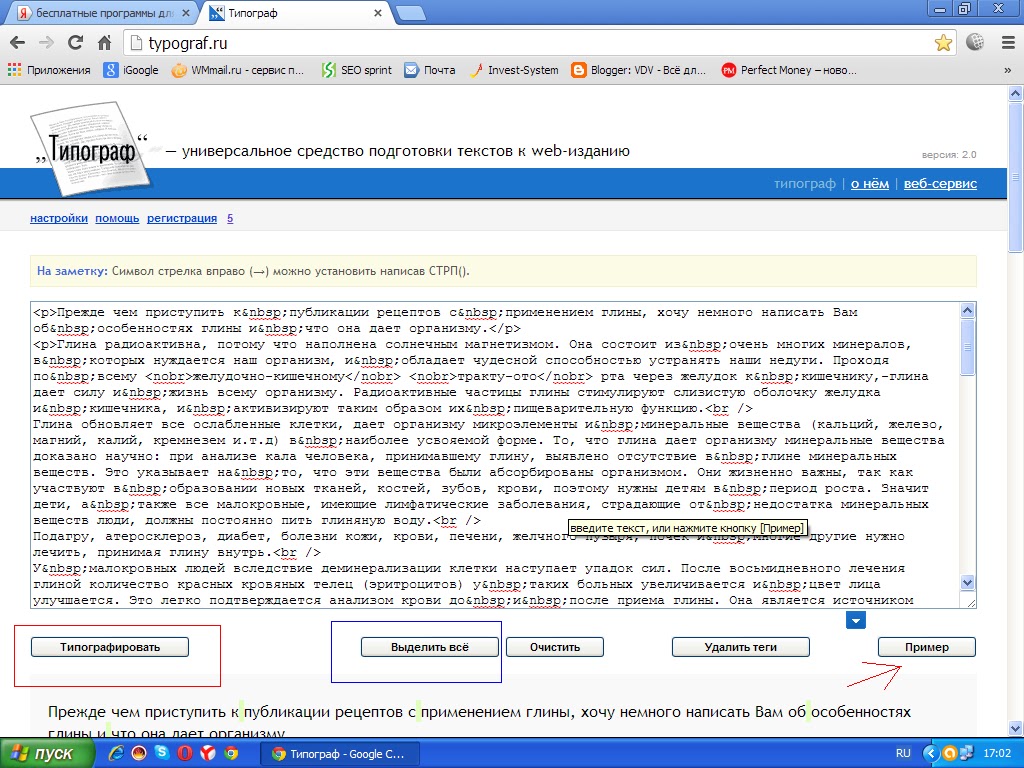
Без регистрации выполняются следующие настройки:
- Обрамление абзацев <p>Текст</p>;
- Перевод строки </br>;
- Неразрывные конструкции <nobr>Текст</nobr>;
- Используется смешанный тип неразрывных конструкций;
- Типографированный текст выводится с подсветкой изменений;
Добавление нового сайта для показа рекламы AdSense
2013-12-23 21:10:00 (читать в оригинале)Как добавить новый блог в аккаунт AdSense
Всем привет ! Сегодня поговорим, как разместить рекламные блоги AdSense на другом новом блоге и, как URL адрес нового блога добавить в аккаунт AdSense. Информация для вебмастеров, кто имеет не один блог, а несколько.
При добавлении нового блога нет необходимости создавать ещё один аккаунт. Если у Вас есть активный аккаунт AdSense, то при добавлении рекламного кода на страницы нового блога AdSense автоматически свяжет новый блог с Вашим аккаунтом. Но нам все равно надо выполнить следующие действия:
- Прочитать внимательно правила программы AdSense;
- Внимательно анализируем, соответствует ли новый блог этим самым правилам;
- Создаем рекламные блоги для нового блога и размещаем рекламу;
- Советую написать названия блоков, что бы можно было отличить от уже существующих. Понадобится для просмотра отчетов статистики по доходам и кликам, по каким рекламным блокам и в каком из блогов кликают по рекламе.
- Добавляйте сайты и блоги с подтвержденными правами в инструментах для веб-мастеров Google.
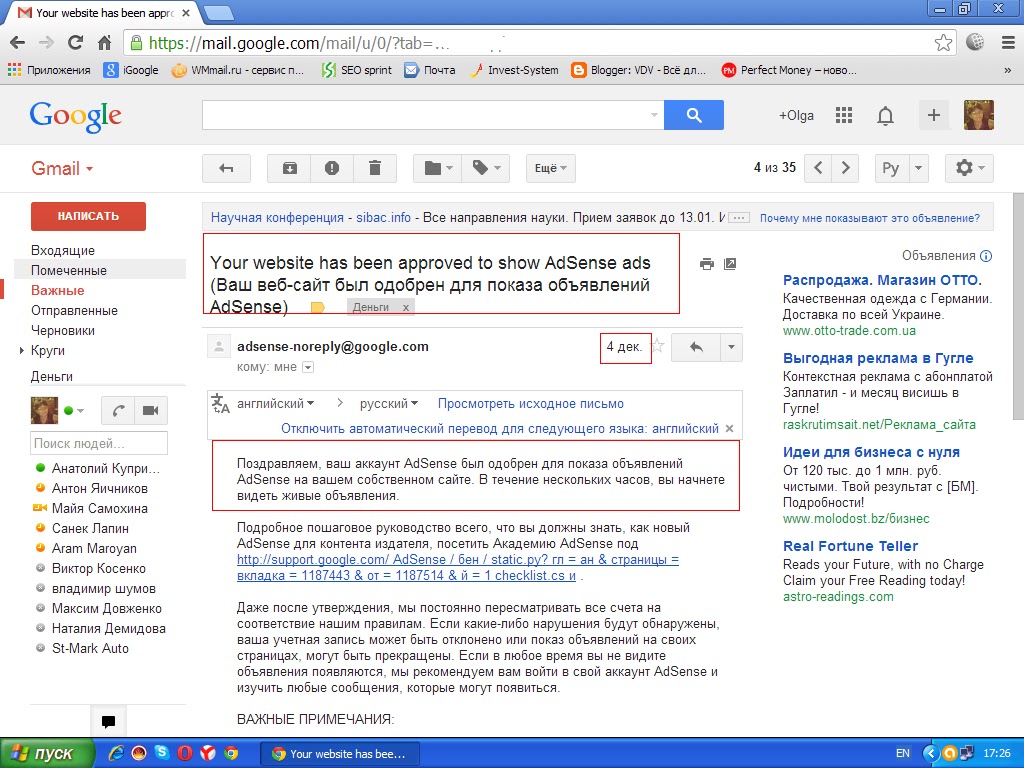
Далее, мы не будем ждать пока AdSense добавит новый блог автоматически. 1.Заходим в аккаунт, нажимаем мои объявления. Слева жмем URL каналы - новый URL канал. Вписываем адрес нового блога.
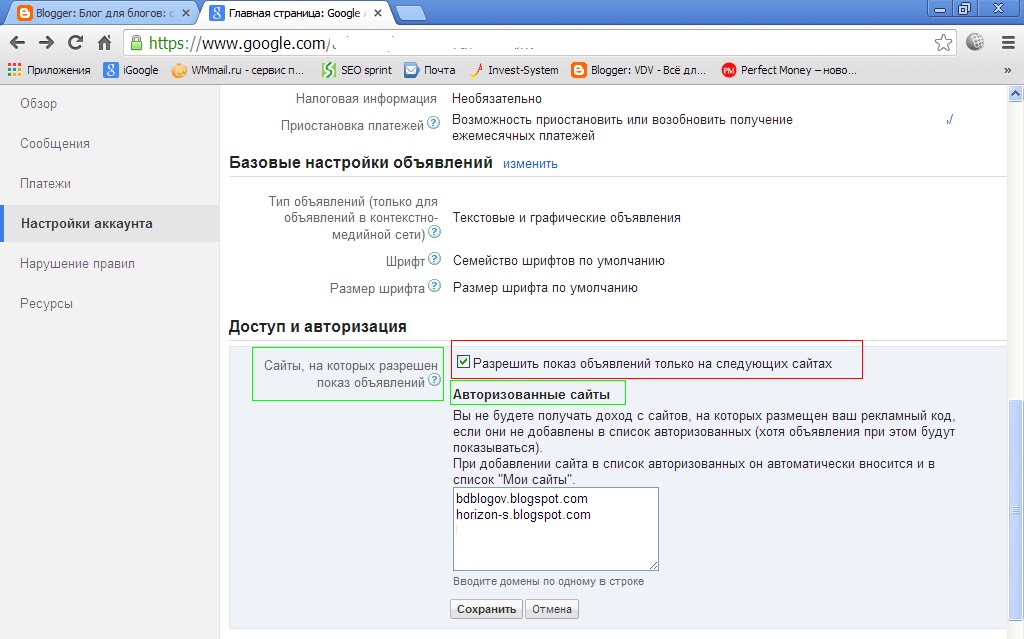
2.Теперь в аккаунте слева нажимаем-настройка аккаунта. Здесь нам нужна вкладка Доступ и авторизация. Ставим отметку-разрешить показ объявлений на следующих сайтах. Нам надо добавить URL адрес нового блога, иначе первое: Вы не будете получать доход от рекламы в новом блоге и второе: чтобы не хорошие люди не смогли воспользоваться Вашим рекламным кодом и нанести вред Вашей репутации в программе, мы добавим его в список авторизованных. Нажмите справа изменить и добавьте адрес блога, затем сохранить.
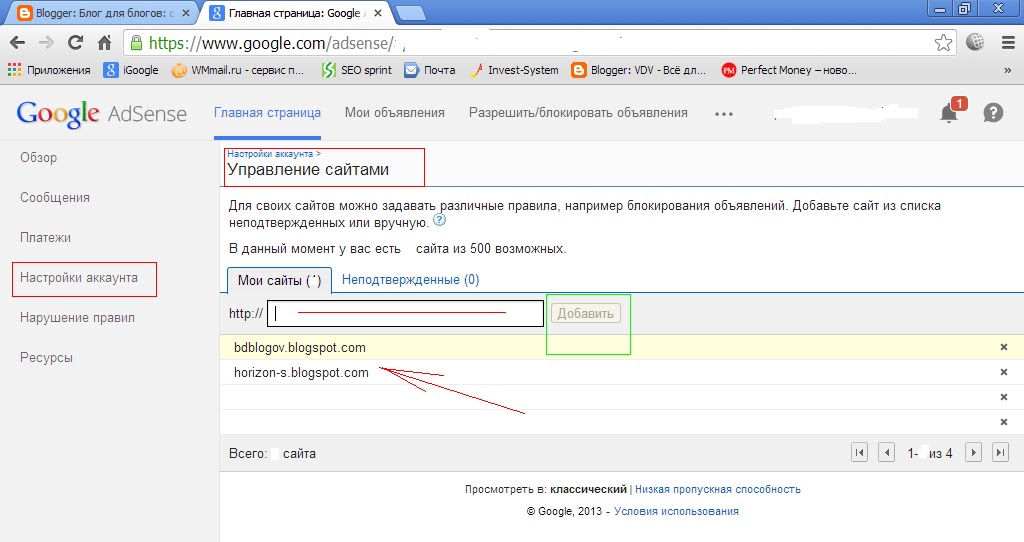
3. В разделе -Управление сайтами, так же нажимаем справа изменить и вписываем адрес нашего нового блога или блогов. Смотрите скриншот.
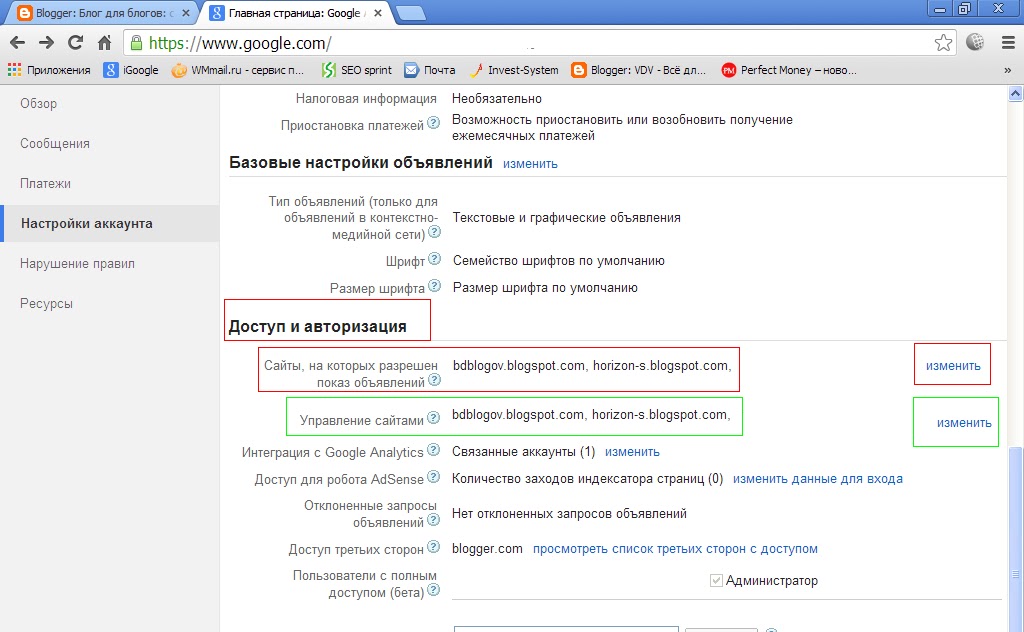
Вот так у Вас должно все выглядеть. На рисунке у меня выделено, куда Вам надо нажать и перейти. Статистику по доходам от рекламы в новом блоге будете смотреть в аккаунте, все будет отображаться. Ну вот у меня всё. Пишите, задавайте вопросы. А сейчас до свидания.
Регистрация блога в каталогах
2013-12-22 22:14:00 (читать в оригинале)Самостоятельное продвижение блога: Бесплатная регистрация блога в каталогах
Здравствуйте, давайте поговорим о продвижении блога методом регистрации в каталогах. Каталогов для добавления блога очень много, но вот вопрос, нужно ли добавлять блог во все, или же все таки попытаться добавить только в самые популярные. Я думаю, что если сильно повезет, и Ваш блог будет добавлен в такие известные, как Яндекс каталог и Dmoz-каталог Google, то добавлять в другие просто не имеет смысла. А может и имеет. Если попадем в каталог Google, то автоматически и в поисковые системы, такие как бинг и яхо. В этом посте я напишу, в какие каталоги я добавила свой блог, выбирала по индексу цитирования ТИЦ. Вы можете добавлять и в другие каталоги, соответствующие тематике Вашего блога. Итак,
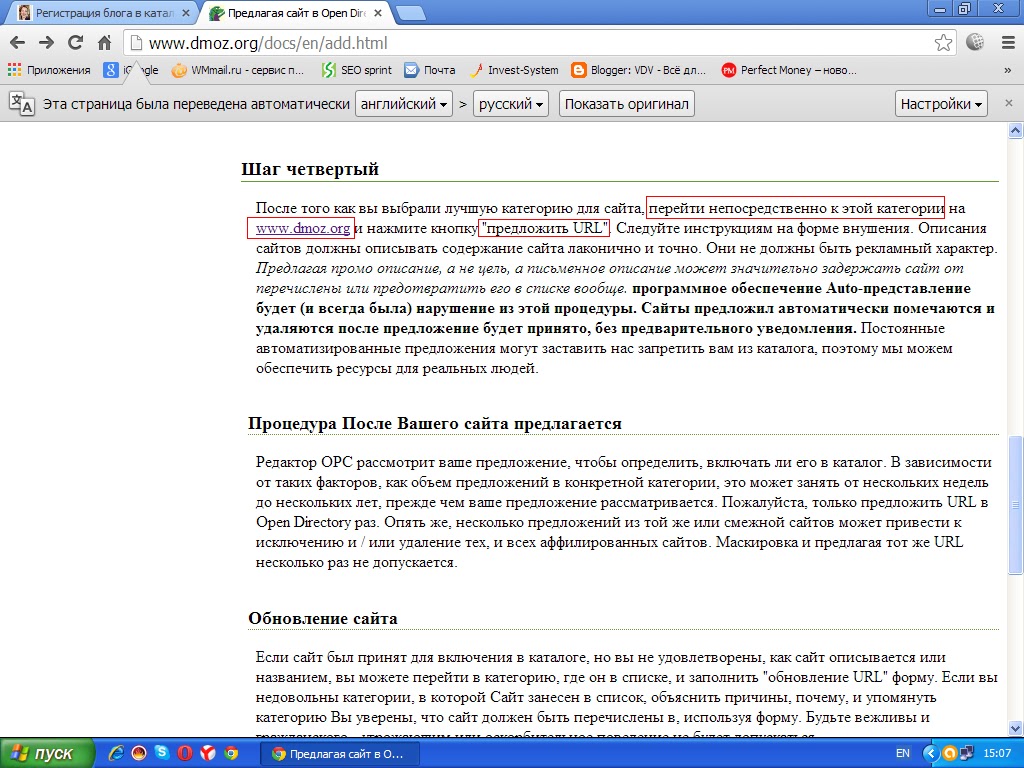
Dmoz-каталог поисковой системы Google com. Переходите по ссылке и читаете пошагово как добавить свой блог. На четвертом шаге (смотрите скриншот) нажимаете ссылку, в новой вкладке сверху-предложить URL. Нужно попытаться правильно выбрать категорию. Если блог относится по тематике к более чем одной категории, все равно выбирайте более подходящую, потому что по правилам подать заявку можно только по одной выбранной категории, то есть не разрешается регистрация в нескольких категориях сразу.
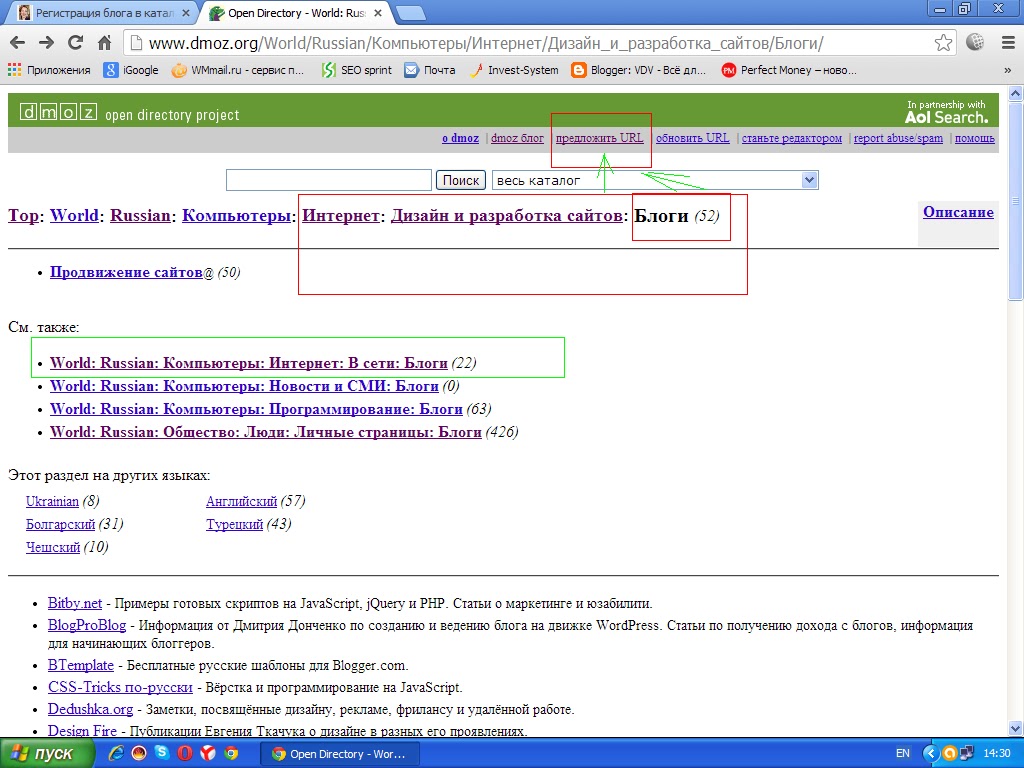
Я покажу на своем примере, буду надеяться, что угадала с категорией. Категорию выбрала-Интернет-Дизайн и разработка сайтов-Блоги. Нажимаем вверху-предложить URL.

Попадаем на страницу, где нам надо заполнить заявку на добавление блога.
1. Вписываем URL адрес блога;
2.Ставим отметку, какая это ссылка-обычный адрес URL блога;
3.Заголовок блога;
4.Описание блога, постарайтесь изложить кратко. но метко;
5.Введите свой E-mail;
6.Текст на изображении;
7.Отправить заявку.
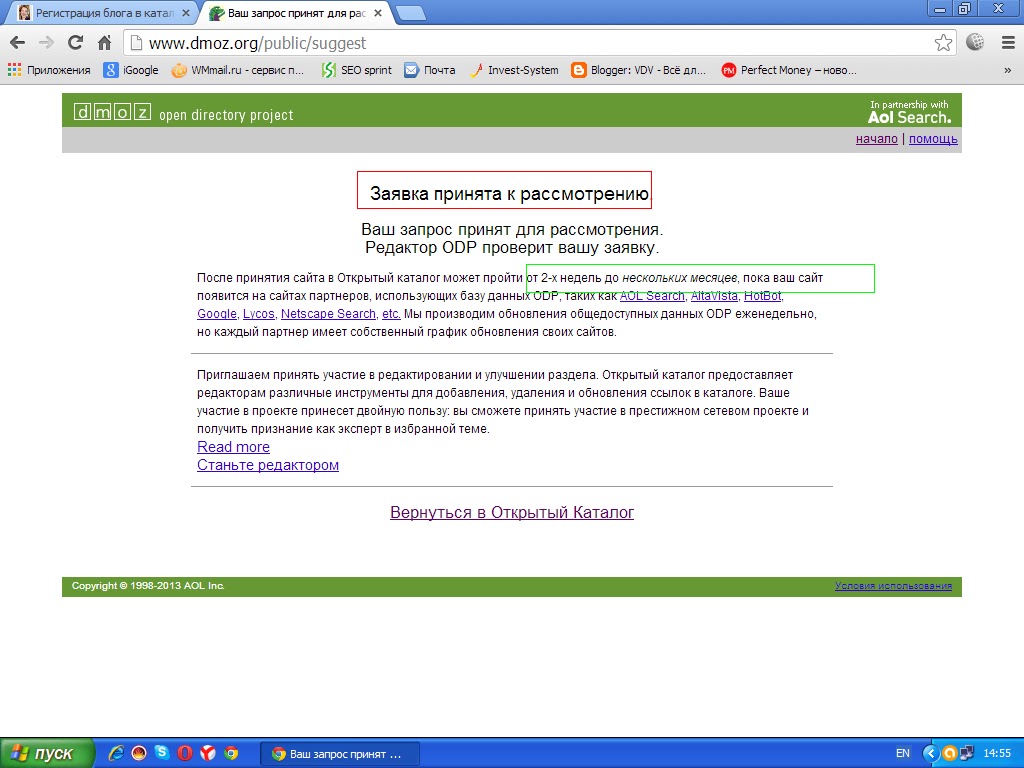
После отправки заявки увидите вот такое окно, на скриншоте: Заявка принята к рассмотрению. Здесь написано, что заявка выполняется от 2-х недель до нескольких месяцев. Ну что ж будем ждать, может повезет.
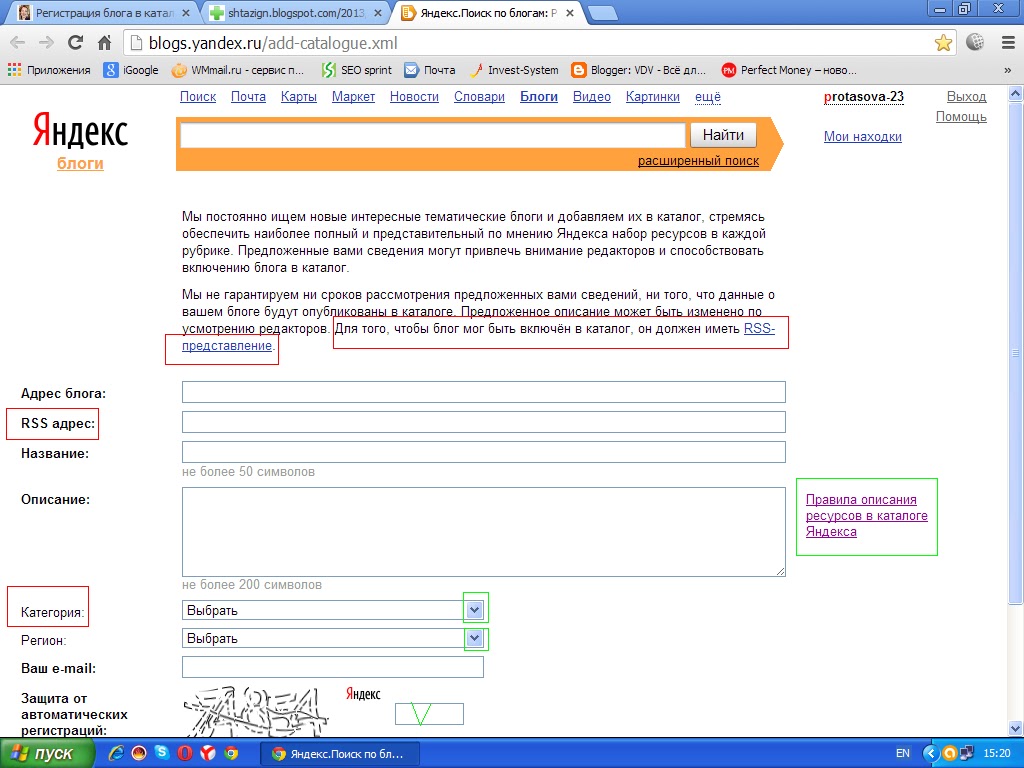 Яндекс каталог-рассмотрим бесплатную регистрацию ресурса в этом каталоге. Здесь немного попроще, переходите по ссылке и попадете сразу на страницу заполнения заявки. Хочу предупредить, что надо знать RSS адрес потока. Как его узнать, читайте в этом моем посте.
Яндекс каталог-рассмотрим бесплатную регистрацию ресурса в этом каталоге. Здесь немного попроще, переходите по ссылке и попадете сразу на страницу заполнения заявки. Хочу предупредить, что надо знать RSS адрес потока. Как его узнать, читайте в этом моем посте.
1.Вписываем адрес блога;
2.RSS адрес потока;
3.Название блога;
4.Описание блога;
 5.Выбираем категорию по тематике блога;
5.Выбираем категорию по тематике блога;
6.Указываем регион;
7.Свой E-mail;
7.Вводим капчу;
8.Нажимаем-отправить заявку;
На следующей вкладке читаем-Спасибо, Ваша заявка отправлена на модерацию. Рассмотрение заявки также до трех месяцев. Но даже если она не будет одобрена, все равно остается в базе данных, и есть вероятность, что модераторы яндекса могут вернуться к её рассмотрению. Во всяком случае будем надеяться. Кстати регистрация сайтов в каталог яндекса есть и платная, но очень дорого. Читала в интернете, что даже если вебмастер готов заплатить за регистрацию, все равно может придти отказ. Остается только догадываться, насколько там все серьезно.
Есть ещё один способ быстрее добавить свой блог в рейтинг Яндекса. Кто зарегистрирован на Я.РУ, на своей страничке надо нажать-дневники-сверху, где Ваш адрес электронной почты-настроить. Затем, где написано-другие сервисы, нажимаем-мои дневники и попадаем на страницу-добавить блог с другого сервиса. Вводите адрес RSS потока. На следующей странице Blogger спросит-извещать или нет, что у Вас есть блог. Нажмите-только один раз и завершить. Далее займитесь настройками: Ставите отметку-копировать свежие и старые записи в дневник Я.ру. Автоматически добавлять в друзья, кого читаю в блоге. Если у Вас связаны другие аккаунты соц сетей, можно настроить транслирование записей из Я.ру.
Рейтинг блогов (ТИЦ 650,PR4), переходите по ссылке, заполняете поля, обозначенные красной звездочкой. Требуется адрес FeedUrl, как узнать адрес, ссылка дана выше. Можете вписать адрес аккаунта Twitter. Обязательным условием является добавление в блог кнопки. Код можно получить внизу страницы. Блог будет добавлен в рейтинг после модерации.
BLoGDLR.RU (TИЦ 130, PR3)-здесь так же, блог будет добавлен в рейтинг после рассмотрения заявки в течение 7 дней. Потребуется адрес RSS потока. По моему нужно установить кнопку в блог.
Blograte.ru (ТИЦ 120,PR3)-перейти по ссылке, сразу в меню нажимаем зеленую кнопку -добавить блог. Во всплывающем окне-добавить блог в рейтинг путем URL фида (через Feedburner). Нужно установить кнопку в блог.
UKRAINIAN BLogs-социализированный каталог украинских блогов. Блоги могут добавлять только авторы, проживающие в Украине. Нельзя добавлять блоги, которым меньше полугода и мало записей. Все блоги проверяются модератором. Рассмотрение заявки в течение месяца.
Добробот (ТИЦ 20,PR3)-рейтинг русских блогов на основе статистики Feedburner. Для участия нужен фид на сайте Feedburner.com. При переходе по ссылке на сайт каталога вверху справа увидите-добавить фид блога. Требуется установка кнопки на Ваш блог.
Существует еще несколько адресов каталогов с высоким ТИЦ, но на многих регистрация приостановлена в связи с большим количеством не рассмотренных заявок, на других, таких как Mail.ru, вообще решается вопрос о существовании каталога. Советуют регистрироваться в рейтинге. Поэтому подожду, добавлю адреса позже. На этом у меня все. Пишите, какие каталоги знаете Вы, делитесь знаниями. Всего доброго.
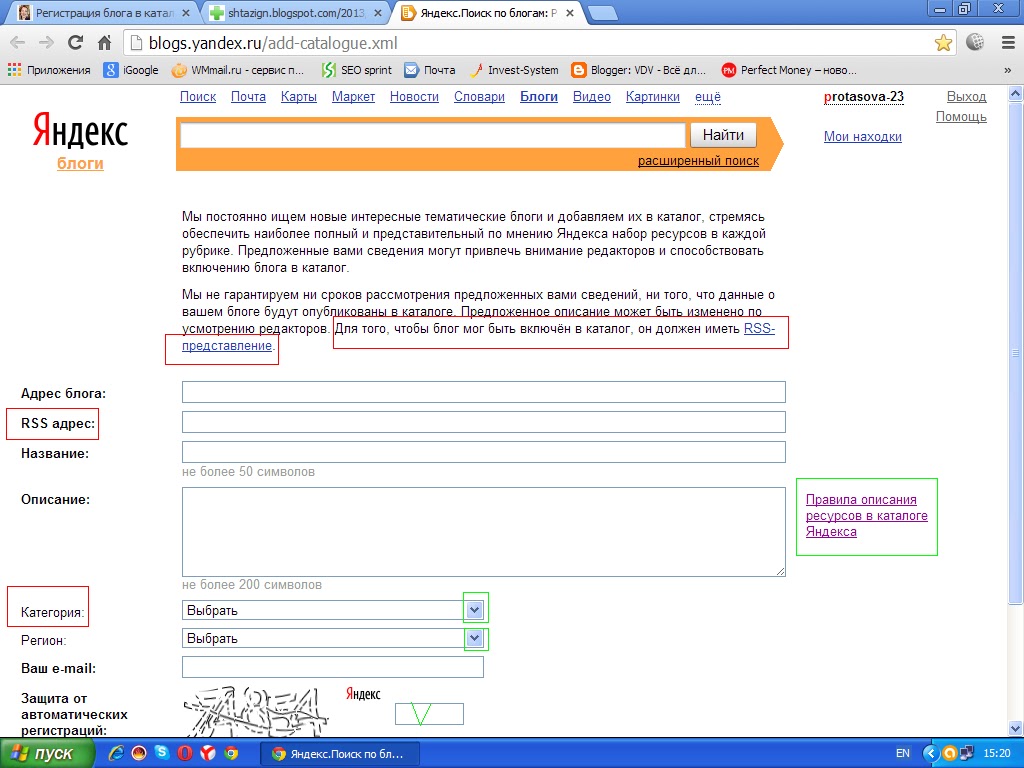
1.Вписываем адрес блога;
2.RSS адрес потока;
3.Название блога;
4.Описание блога;

6.Указываем регион;
7.Свой E-mail;
7.Вводим капчу;
8.Нажимаем-отправить заявку;
На следующей вкладке читаем-Спасибо, Ваша заявка отправлена на модерацию. Рассмотрение заявки также до трех месяцев. Но даже если она не будет одобрена, все равно остается в базе данных, и есть вероятность, что модераторы яндекса могут вернуться к её рассмотрению. Во всяком случае будем надеяться. Кстати регистрация сайтов в каталог яндекса есть и платная, но очень дорого. Читала в интернете, что даже если вебмастер готов заплатить за регистрацию, все равно может придти отказ. Остается только догадываться, насколько там все серьезно.
Есть ещё один способ быстрее добавить свой блог в рейтинг Яндекса. Кто зарегистрирован на Я.РУ, на своей страничке надо нажать-дневники-сверху, где Ваш адрес электронной почты-настроить. Затем, где написано-другие сервисы, нажимаем-мои дневники и попадаем на страницу-добавить блог с другого сервиса. Вводите адрес RSS потока. На следующей странице Blogger спросит-извещать или нет, что у Вас есть блог. Нажмите-только один раз и завершить. Далее займитесь настройками: Ставите отметку-копировать свежие и старые записи в дневник Я.ру. Автоматически добавлять в друзья, кого читаю в блоге. Если у Вас связаны другие аккаунты соц сетей, можно настроить транслирование записей из Я.ру.
А теперь ещё несколько адресов каталогов для регистрации:
Рейтинг блогов (ТИЦ 650,PR4), переходите по ссылке, заполняете поля, обозначенные красной звездочкой. Требуется адрес FeedUrl, как узнать адрес, ссылка дана выше. Можете вписать адрес аккаунта Twitter. Обязательным условием является добавление в блог кнопки. Код можно получить внизу страницы. Блог будет добавлен в рейтинг после модерации.
BLoGDLR.RU (TИЦ 130, PR3)-здесь так же, блог будет добавлен в рейтинг после рассмотрения заявки в течение 7 дней. Потребуется адрес RSS потока. По моему нужно установить кнопку в блог.
Blograte.ru (ТИЦ 120,PR3)-перейти по ссылке, сразу в меню нажимаем зеленую кнопку -добавить блог. Во всплывающем окне-добавить блог в рейтинг путем URL фида (через Feedburner). Нужно установить кнопку в блог.
UKRAINIAN BLogs-социализированный каталог украинских блогов. Блоги могут добавлять только авторы, проживающие в Украине. Нельзя добавлять блоги, которым меньше полугода и мало записей. Все блоги проверяются модератором. Рассмотрение заявки в течение месяца.
Добробот (ТИЦ 20,PR3)-рейтинг русских блогов на основе статистики Feedburner. Для участия нужен фид на сайте Feedburner.com. При переходе по ссылке на сайт каталога вверху справа увидите-добавить фид блога. Требуется установка кнопки на Ваш блог.
Существует еще несколько адресов каталогов с высоким ТИЦ, но на многих регистрация приостановлена в связи с большим количеством не рассмотренных заявок, на других, таких как Mail.ru, вообще решается вопрос о существовании каталога. Советуют регистрироваться в рейтинге. Поэтому подожду, добавлю адреса позже. На этом у меня все. Пишите, какие каталоги знаете Вы, делитесь знаниями. Всего доброго.
Региональные и не стандартные размеры объявлений AdSense
2013-12-16 20:04:00 (читать в оригинале)Рекламные объявления AdSense особого размера
Здравствуйте, продолжим тему о рекламных блоках AdSense. Сегодня поговорим о региональных и особых размерах объявлений.
С региональными размерами более менее все понятно. Существуют размеры 980х120; 250х360; 930х180; 580х400. Эти размеры доступны в следующих странах: Азербайджан, Армения, Беларусь, Дания, Казахстан, Молдова, Норвегия, Россия, Таджикистан, Туркменистан, Узбекистан, Украина, Финляндия и Швеция.
Чтобы повысить конкуренцию, медийные объявления в таких рекламных блоках показываются меньшего размера, при условии, что в таких блоках включен показ графических объявлений.
Поддерживаемые размеры объявлений
- объявление формата 160 x 600 в рекламном блоке 300 x 600;
- объявление формата 728 x 90 в рекламном блоке 970 x 90;
- объявление формата 300 x 250 в рекламном блоке 336 x 280;
- объявление формата 320 х 50 в рекламном блоке 320 х 100.
Региональные размеры объявлений
- объявление формата 200 x 200 в рекламном блоке 240 x 400;
- объявление формата 728 x 90 в рекламном блоке 980 x 120;
- объявление формата 728 x 90 в рекламном блоке 930 x 180;
- объявление формата 250 x 250 в рекламном блоке 250 x 360;
- объявление 300 x 250 в рекламном блоке 580 x 400;
- объявление 336 x 280 в рекламном блоке 580 x 400;
- объявление 300 x 250 в рекламном блоке 750 x 300;
- объявление 728 x 90 в рекламном блоке 750 x 200;
- объявление 728 x 90 в рекламном блоке 750 x 100.
Если Вам необходим размер объявления, отличающийся от стандартных, можно создать блок особого размера. Чтобы создать больше возможностей для посетителей и увеличить свой доход, компания AdSense запустила новые особые размеры рекламных блоков. AdSense работает с такими блоками так же, как и со стандартными. Применять такие блоки рекомендуется, если:
- формат Ваших рекламных мест отсутствует в интерфейсе AdSense;
- этого требуют особенности макета веб страниц;
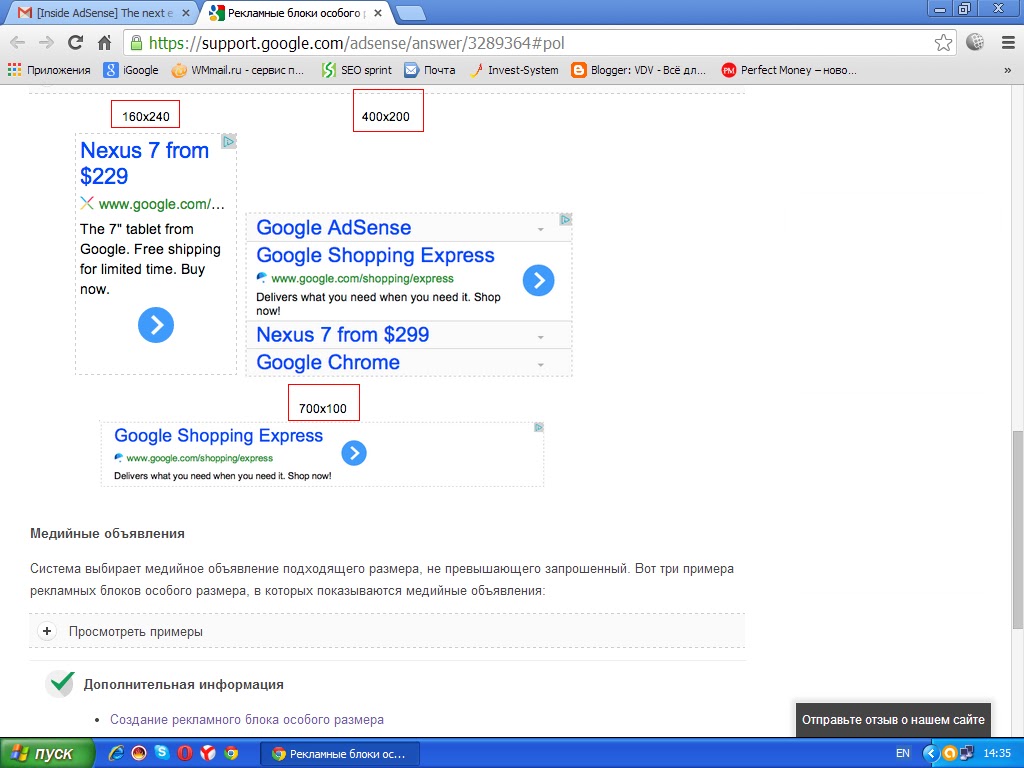
Вот три примера из не стандартных рекламных блоков отображения текста объявления. Размеры рекламных блоков особого размера: 160х240; 400х200; 700х100;
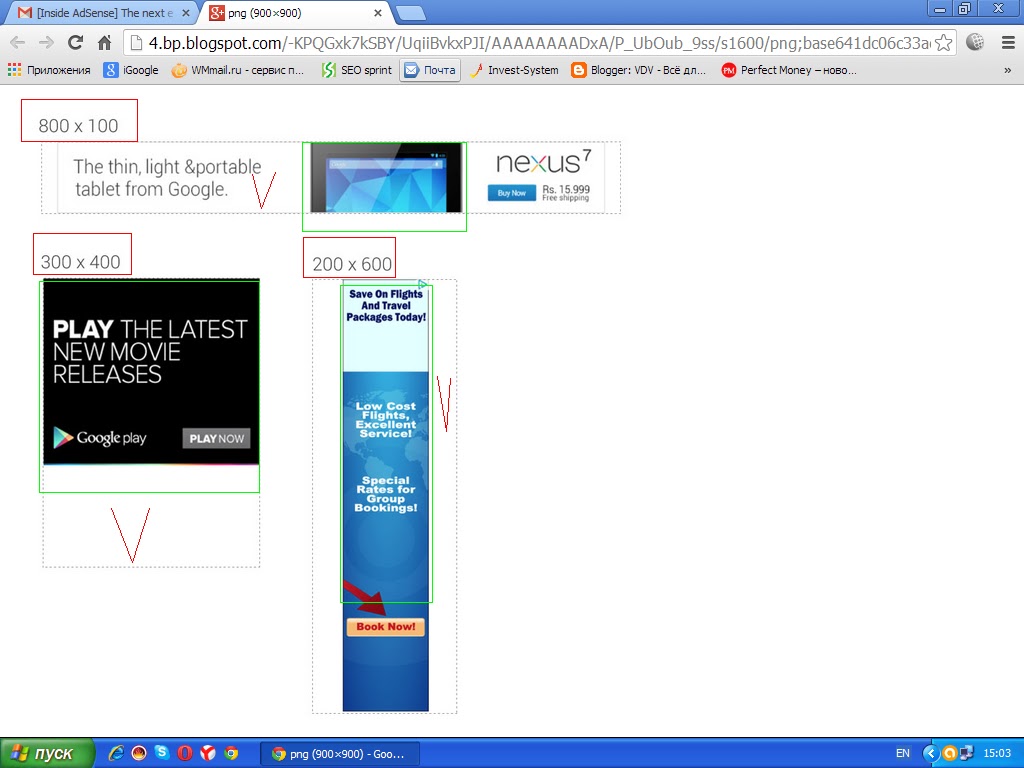
Что касается медийной рекламы в особых блоках, то будет определяться размер объявления, чтобы вписаться в пространство. То есть выбранное не стандартное объявление не будет больше выбранного пространства. На скриншоте слева у меня выделены красным размеры объявлений, зеленым-размер отображаемой медийной рекламы, и красной галкой-пустое пространство при показе медийной рекламы. Пунктирная линия присутствует лишь для того, чтобы показать размер рекламного блока.
Введены ограничения на максимальный и минимальный размер блока. Объявления особого размера, не соответствующие перечисленным ниже ограничениям, не будут показываться на страницах блога.
- превышать 300 пикселей может только высота и ширина объявления;
- минимальная ширина-120 пикселей;
- минимальная ширина-50 пикселей;
- ни высота, ни ширина не должны превышать 1200 пикселей;
- система выбирает медийные объявления, не превышающие запрошенной;
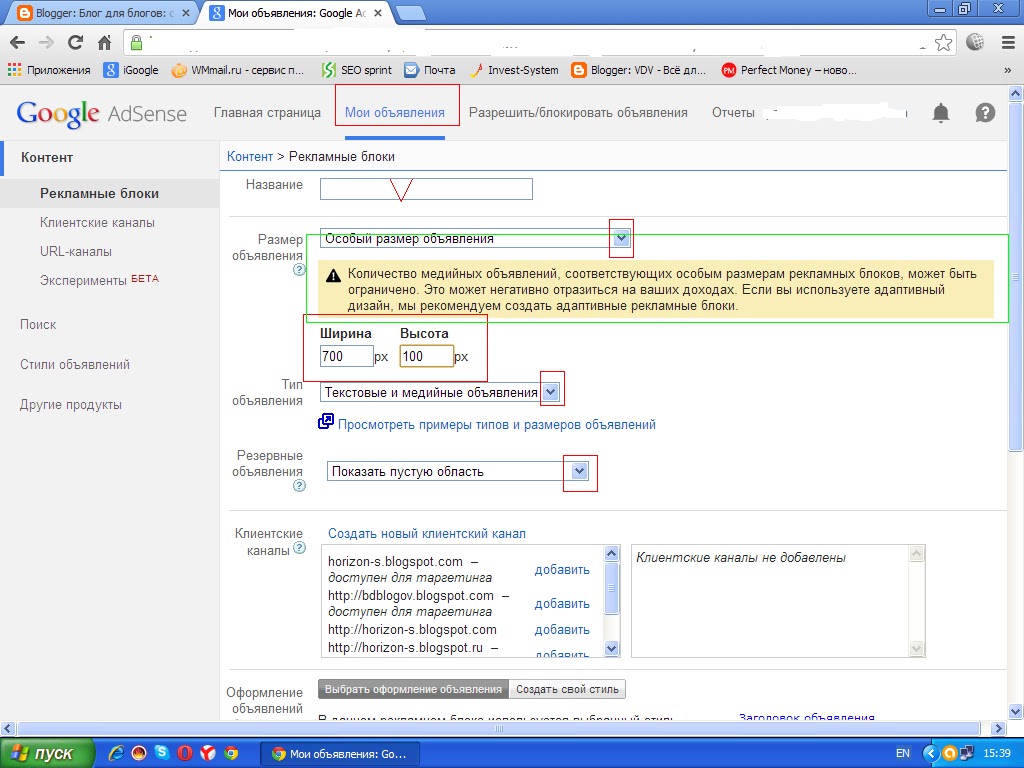
Создаем рекламный блок обычным способом. Заходим в аккаунт AdSense, нажимаем вкладку-мои объявления-новый рекламный блок. Пишем название блока. Выбираем Тип объявления-Другие: особые-Особый размер объявления. Далее вписываем ширину и высоту, например 700х100. Тут же Вы увидите предупреждение, о чем я писала выше, что количество медийных объявлений для блоков особого размера ограничено. Это может негативно отразиться на Ваших доходах. Решать Вам, размещать рекламный блок особого размера на страницах блога или нет. И последнее, как обычно выбираем оформление объявления или создаете свой стиль. Нажимаете сохранить и получить код. В рекламных блоках особого размера используется только синхронный код, поэтому Вы не увидите меню-тип кода в поле "мои объявления".
Скопируйте рекламный код и вставьте его на страницу для показа рекламы. Через некоторое время объявление будет активно. Эффективность рекламных блоков особого размера отслеживается как и стандартные блоки, и приводятся в отчетах по размерам объявлений, на вкладке Отчет. Почитайте подробную информацию как создать рекламный блок AdSense. Так же можете почитать об особых размерах рекламных блоков на сайте AdSense. На этом у меня все. Всего доброго, до свидания.
Эффективное размещение рекламных блоков AdSense
2013-12-16 03:37:00 (читать в оригинале)Как правильно размещать рекламные блоки AdSense
Здравствуйте! Сегодня у нас интересная тема. Давайте поговорим о размещении рекламных блоков AdSense. Я буду делиться своими наблюдениями, а Вы пишите о вариантах размещения на своих сайтах и блогах, на каких страницах и в каком месте размещенные блоки приносят более существенный доход. Я размещала уже в разных частях блога: сверху, снизу, слева и справа. Давайте подробнее. AdSense рекомендует размещать объявления в верхней части страницы. Сначала я посетила ТОР 10 популярных зарубежных сайтов, чтобы посмотреть, а как у них размещается реклама. Вот скриншоты трех блогов:
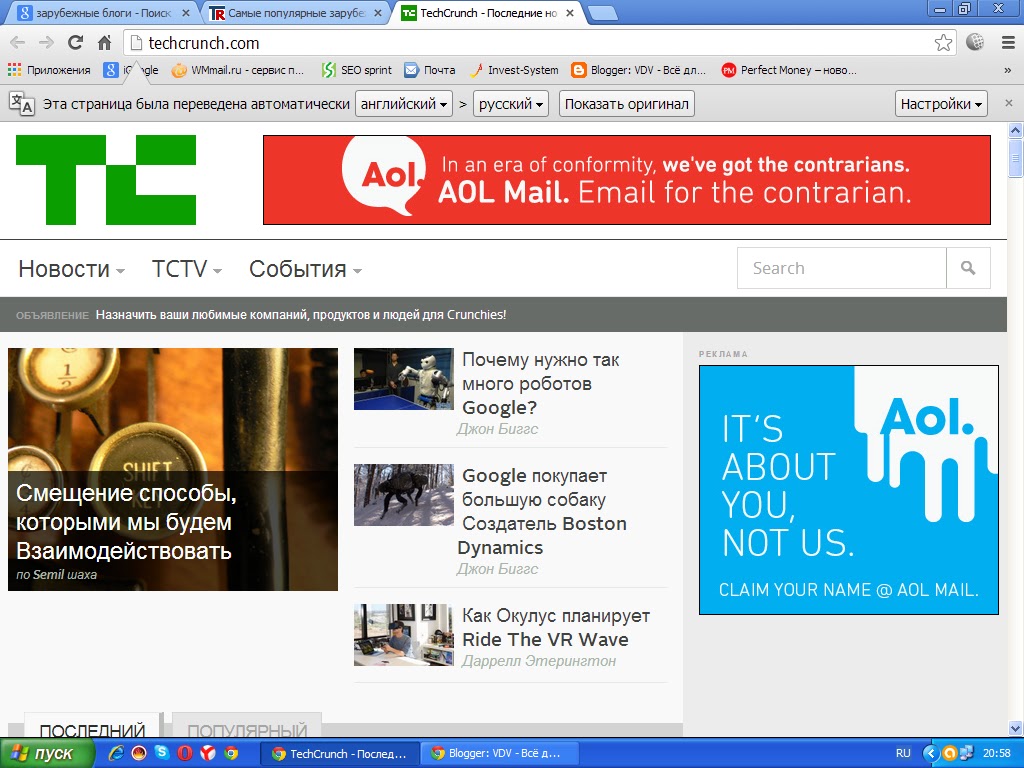
Блог Techcrunch-как видите большой горизонтальный баннер сверху и блок 300х250 справа. Обратите внимание, что цветовая гамма рекламных блоков сильно отличается от основного содержания страницы.
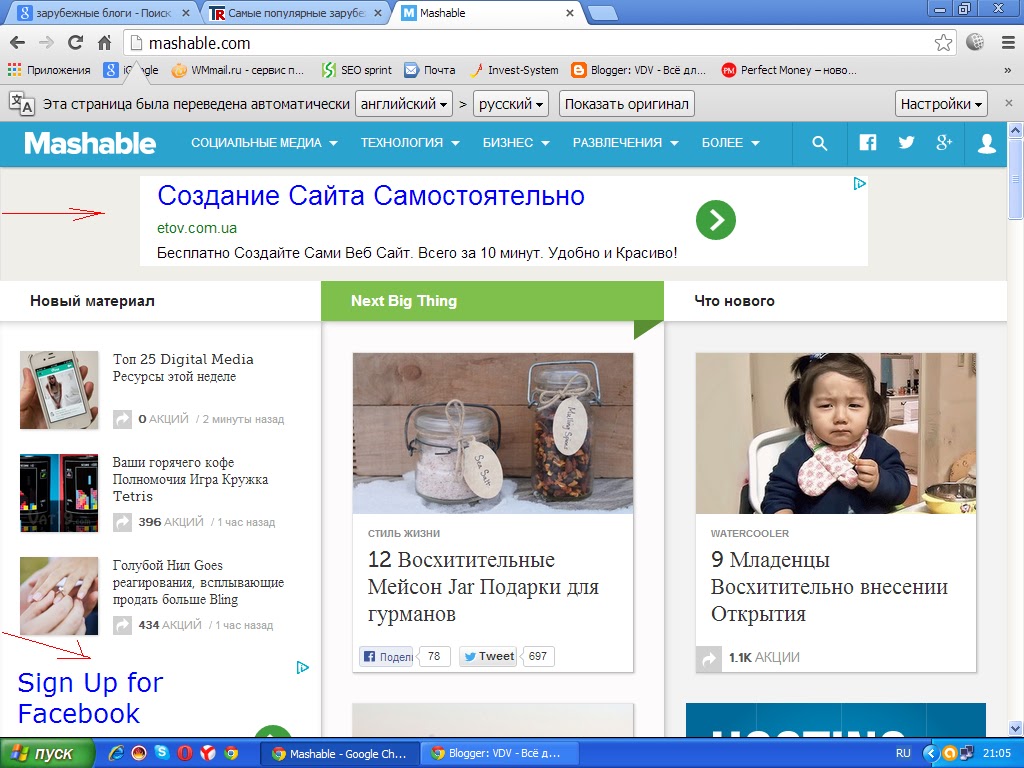
Блог Masheble-посвященный интернет-проектам, социальным сетям. Также горизонтальный блок 728х90 сверху и блок 300х250 слева. Как видите блоки оформлены в стиле-слияние с контентом. Кстати владелец этого блога зарабатывает 180 $ тысяч в месяц, благодаря только рекламе.
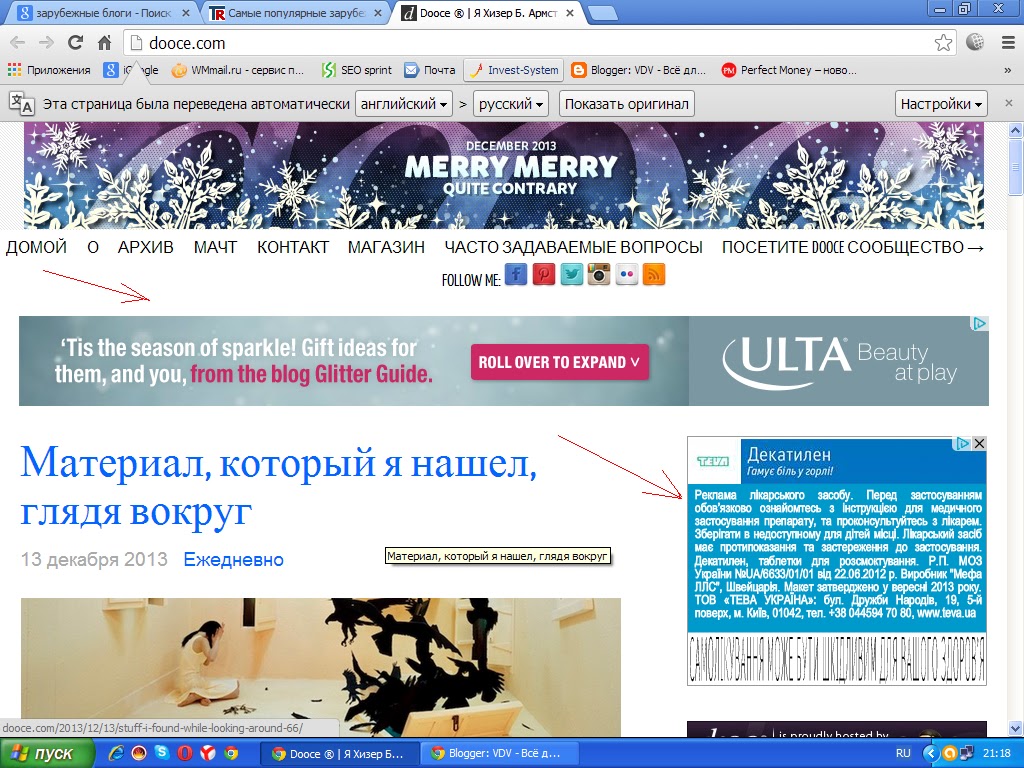
В этом блоге также большой горизонтальный блок сверху по центру, и установлен блок 300х250 справа. При прокрутке страницы ниже установлен еще вертикальный блок 160х600.
На скриншотах видно, что на сайтах реклама расположена в основном сверху, и компания AdSense рекомендует размещать нам рекламные блоки в верхней части страницы, так как считается, что посетитель, придя на Ваш сайт, смотрит сначала слева, затем направо и вниз. Не знаю, я например всегда смотрю по центру, а потом все остальное.
Считается, что горизонтальные блоки эффективнее вертикальных, потому что более удобны для чтения. Нам рекомендуют использовать блоки формата: 728х90, 300х250, 250х380, 160х600, так как при удачном их расположении доход может значительно увеличиться. Если у Вас есть возможность, а вернее место для таких блоков, советую воспользоваться рекомендациями. Но нужно использовать тот вариант, который удачно сочетается с дизайном страницы. И еще, Ваши посетители читают Ваш сайт с разных браузеров и размеров мониторов, поэтому реклама может отображаться по разному. Проверить, как расположена реклама в Вашем блоге, можно здесь. Введите URL адрес блога и можете посмотреть.
Это, конечно все хорошо для сайтов без прокрутки. Блоги наши, в основном, все с прокруткой страниц, и есть возможность размещения в середине статьи или даже в самом низу. Давайте представим себя на месте посетителя. Когда я открываю страницу, меня первое, что интересует, это ответ на мой вопрос, а все остальное уже потом, тем более реклама. Поэтому я думаю, что пока посетитель читает информацию и особенно если останется удовлетворен, внизу статьи он может обратить внимание на рекламу. Тем более, что у меня в статистике клики по рекламе внизу, или в середине статьи. Был у меня расположен в шапке блога большой горизонтальный рекламный блок 728х90, результат нулевой. Это я к тому, если сравнить расположение на зарубежных блогах, у них в основном все сверху, но у нас не так как у них, у меня клики внутри или снизу, и кликают посетители из CНГ. И что я заметила, в основном больше по текстовой рекламе, а не медийной.
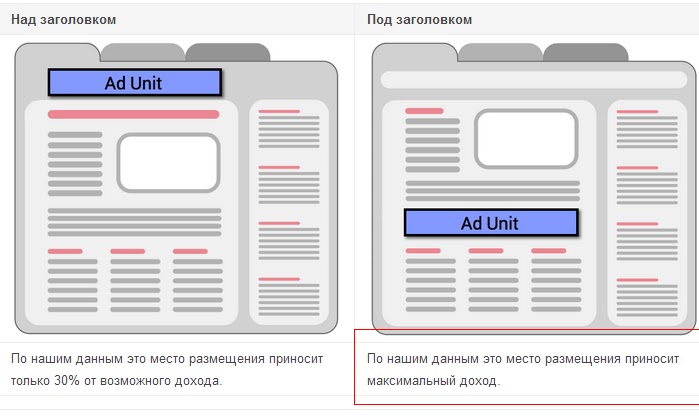
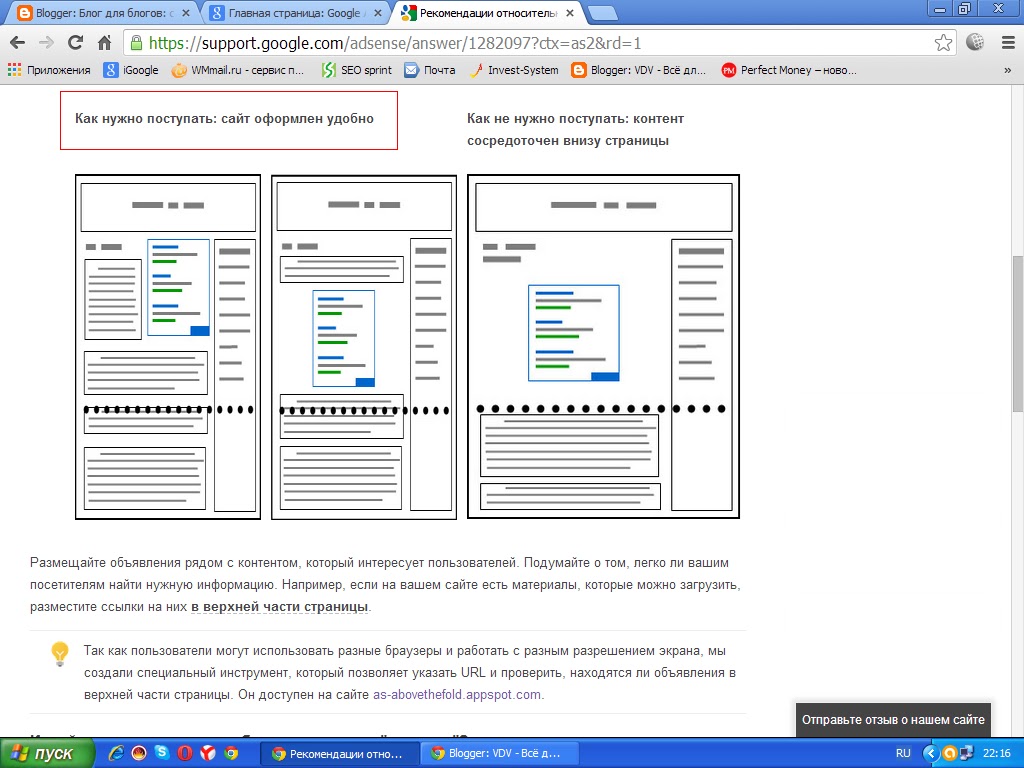
Считается, что горизонтальные блоки эффективнее вертикальных, потому что более удобны для чтения. Нам рекомендуют использовать блоки формата: 728х90, 300х250, 250х380, 160х600, так как при удачном их расположении доход может значительно увеличиться. Если у Вас есть возможность, а вернее место для таких блоков, советую воспользоваться рекомендациями. Но нужно использовать тот вариант, который удачно сочетается с дизайном страницы. И еще, Ваши посетители читают Ваш сайт с разных браузеров и размеров мониторов, поэтому реклама может отображаться по разному. Проверить, как расположена реклама в Вашем блоге, можно здесь. Введите URL адрес блога и можете посмотреть.
Это, конечно все хорошо для сайтов без прокрутки. Блоги наши, в основном, все с прокруткой страниц, и есть возможность размещения в середине статьи или даже в самом низу. Давайте представим себя на месте посетителя. Когда я открываю страницу, меня первое, что интересует, это ответ на мой вопрос, а все остальное уже потом, тем более реклама. Поэтому я думаю, что пока посетитель читает информацию и особенно если останется удовлетворен, внизу статьи он может обратить внимание на рекламу. Тем более, что у меня в статистике клики по рекламе внизу, или в середине статьи. Был у меня расположен в шапке блога большой горизонтальный рекламный блок 728х90, результат нулевой. Это я к тому, если сравнить расположение на зарубежных блогах, у них в основном все сверху, но у нас не так как у них, у меня клики внутри или снизу, и кликают посетители из CНГ. И что я заметила, в основном больше по текстовой рекламе, а не медийной.
Посмотрите скриншот, где рекомендуется разместить блок сверху
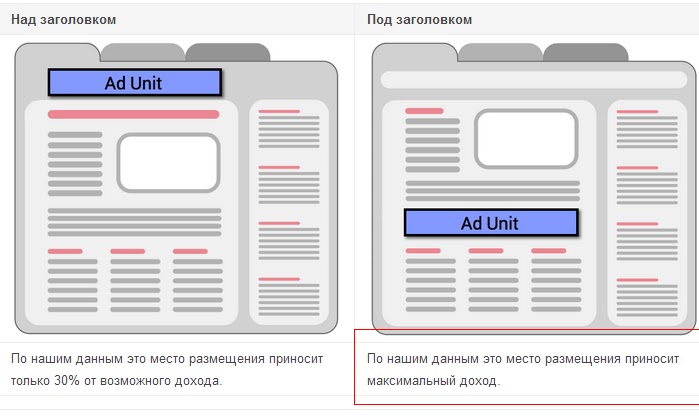
Не разрешается размещать рекламные материалы, где их можно перепутать с пунктами меню, кнопками навигации или ссылками для загрузок. Так же не советую размещать рядом с соц кнопками, потому что посетитель захочет поделиться статьей с друзьями, и при открытии окна соц сети может случайно кликнуть по рекламному блоку, а это будет считаться как не действительный клик. За такие клики AdSense как известно банит безо всяких объяснений, а вебмастер и знать не знает, за что.
PS. Не действительные клики-любые клики и показы, которые приводят к искусственному завышению расходов рекламодателей или доходов издателей. В эту категорию входят клики и показы с помощью нажатий на собственные объявления, автоматизированных средств, генерирующих клики, или источников трафика. роботов и прочего мошеннического программного обеспечения, а также стимулированные клики. Почитайте как специалисты Google отслеживают клики и показы, какие меры принимает Google для борьбы с не действительными кликами.
Посмотрите на скриншоте эффективное размещение рекламных блоков и ссылок
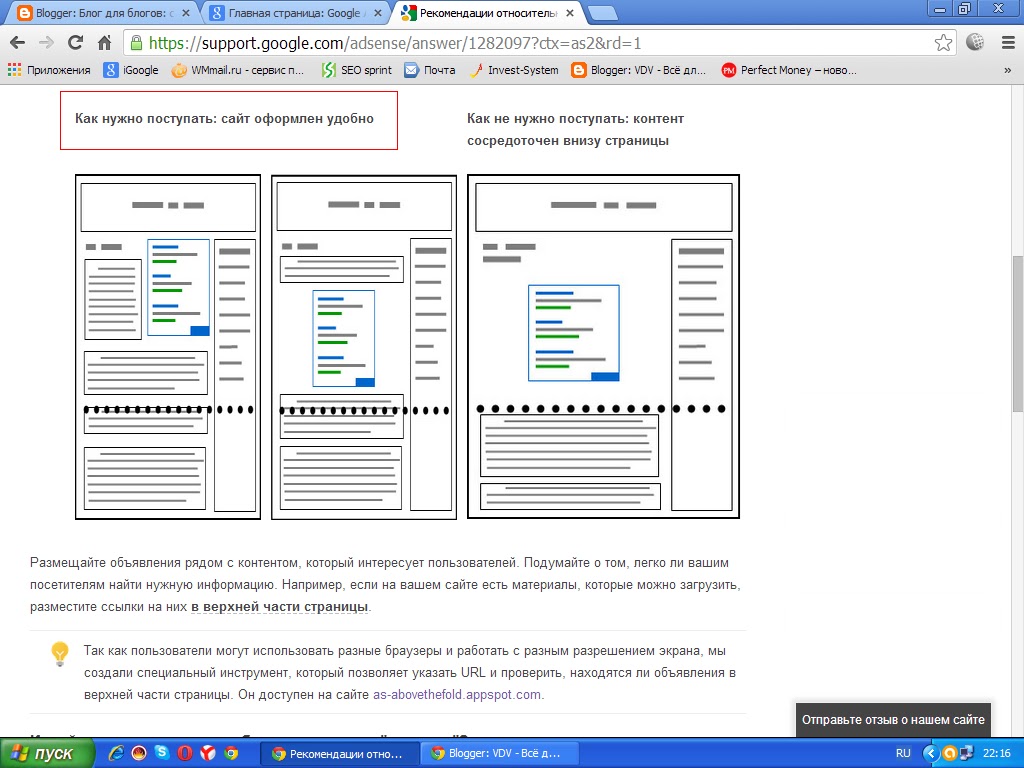
Объявления, размещенные в самом верху, выше заголовка получаются скрытыми и поэтому имеют низкий СТК, чем объявления, расположенные ниже на странице. Почитайте внимательно правила размещения рекламных объявлений.
Так же AdSense советует для эффективного размещения объявлений:
- Чтобы цвета соответствовали оформлению текста и ссылок на сайте;
- Цвет фона и границ объявлений должен соответствовать фону страницы;
- Слияние;
- Дополнение;
- Контраст; Читайте об эффективных стилях на сайте AdSense. Нажмите на вкладку примеры слияния, дополнения и контраста.
Категория «Размышления»
Взлеты Топ 5
|
| ||
|
+1561 |
1596 |
fiona |
|
+1550 |
1597 |
Алексей Чернов |
|
+1529 |
1559 |
Elen_i_rebyata |
|
+1513 |
1584 |
Малти_Ошер |
|
+1512 |
1589 |
Дрочливый_Драчун |
Падения Топ 5
|
| ||
|
-2 |
74 |
Рыжая_Лада |
|
-2 |
947 |
G-Traveler | Сайт заметок путешественника |
|
-2 |
1264 |
Сайт визажиста Мокровой Инны блог |
|
-5 |
53 |
BJohn |
|
-6 |
17 |
Аццкей_Сотона |
Популярные за сутки
Загрузка...
BlogRider.ru не имеет отношения к публикуемым в записях блогов материалам. Все записи
взяты из открытых общедоступных источников и являются собственностью их авторов.
взяты из открытых общедоступных источников и являются собственностью их авторов.
